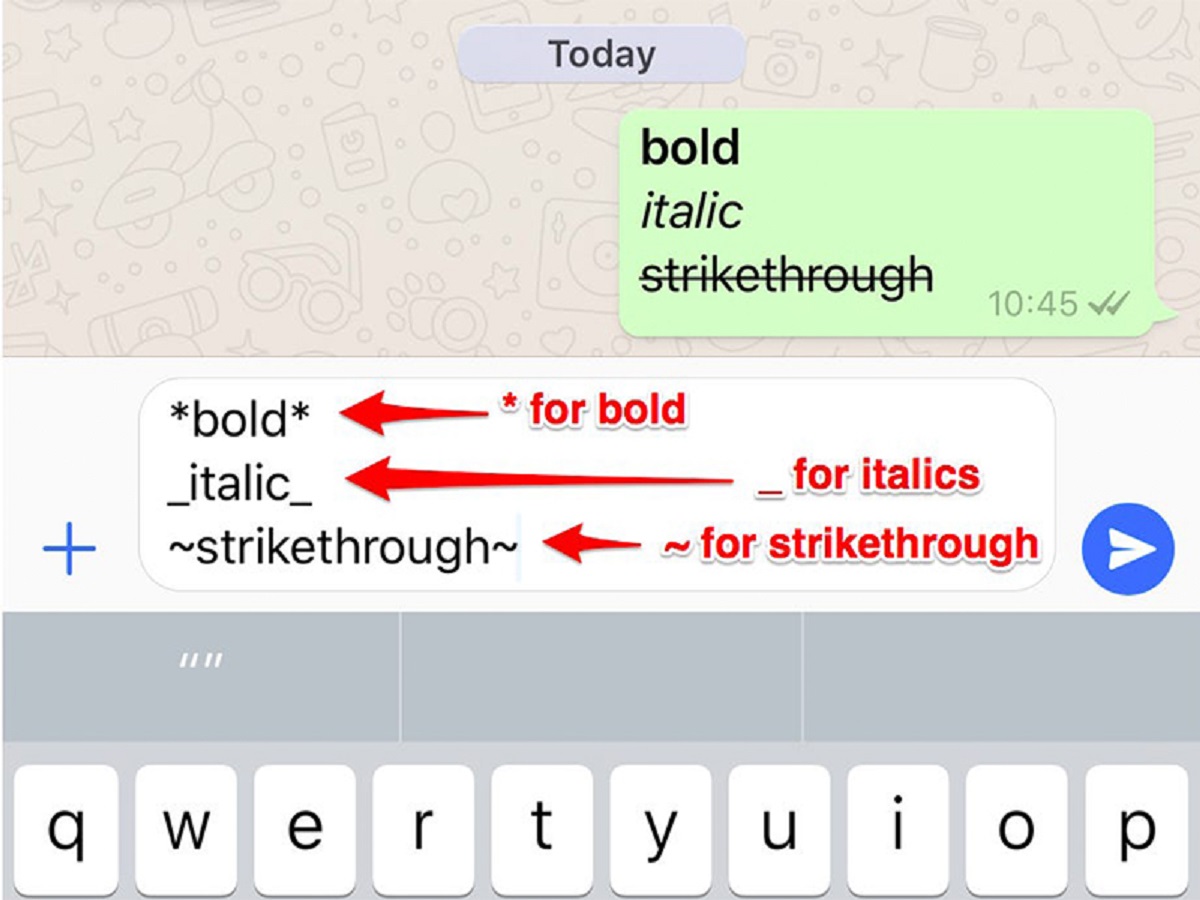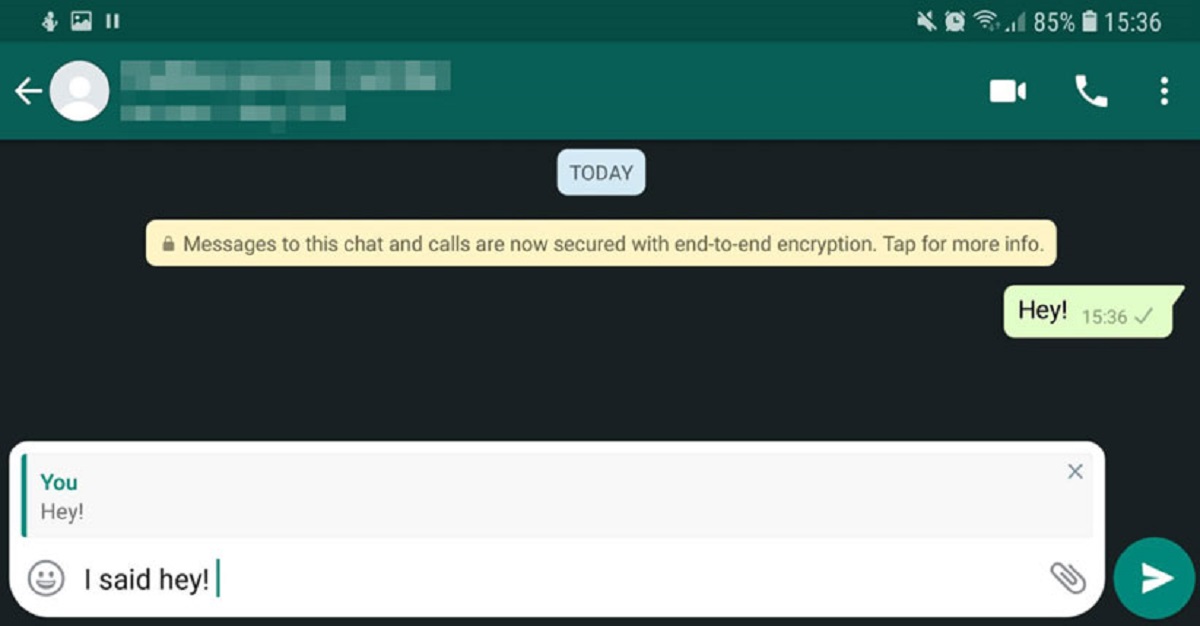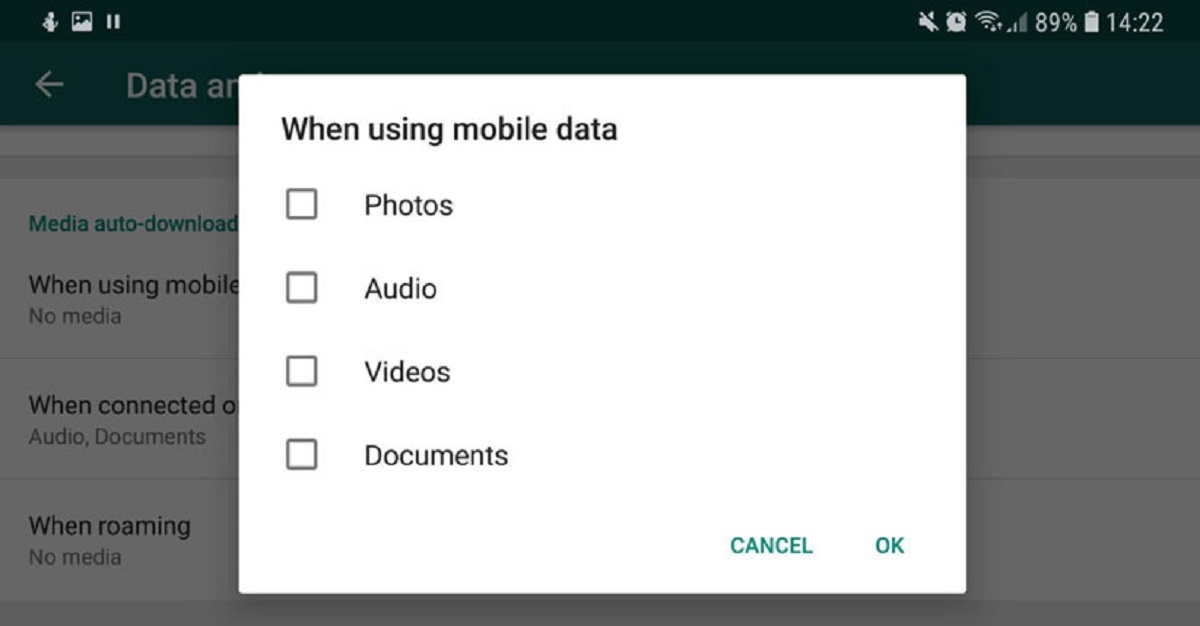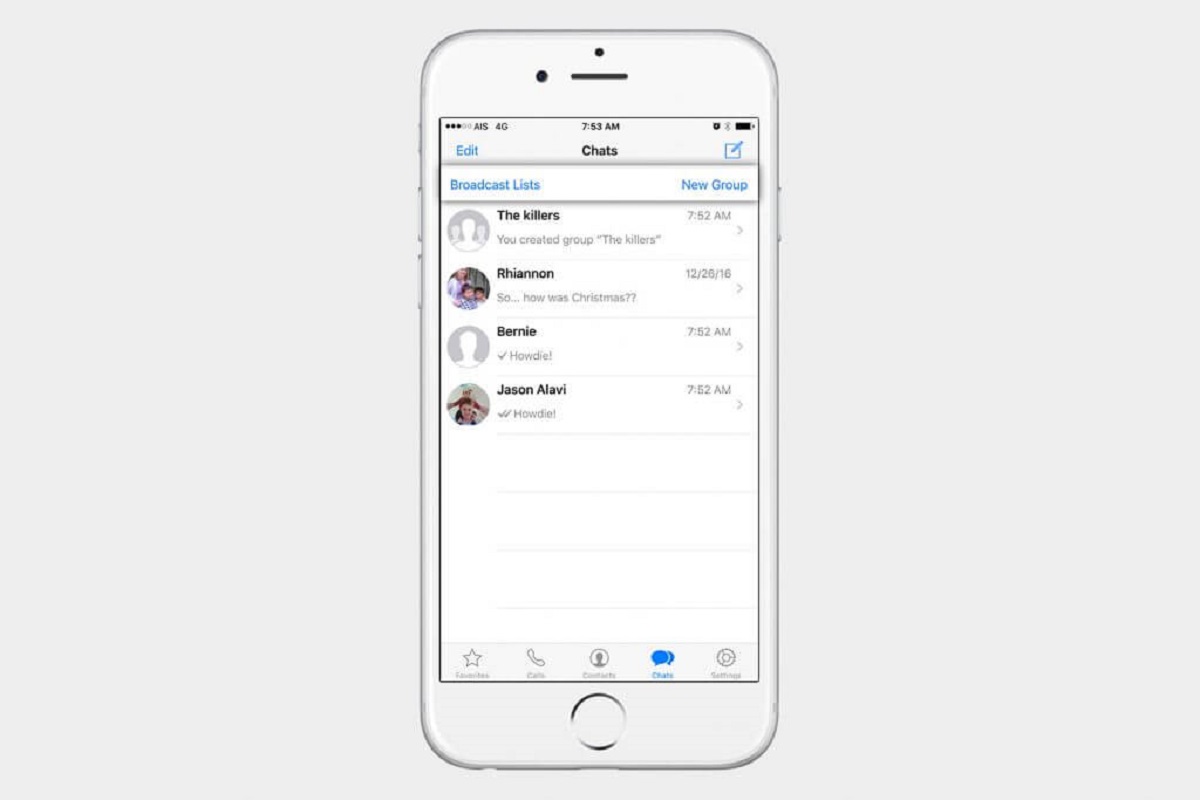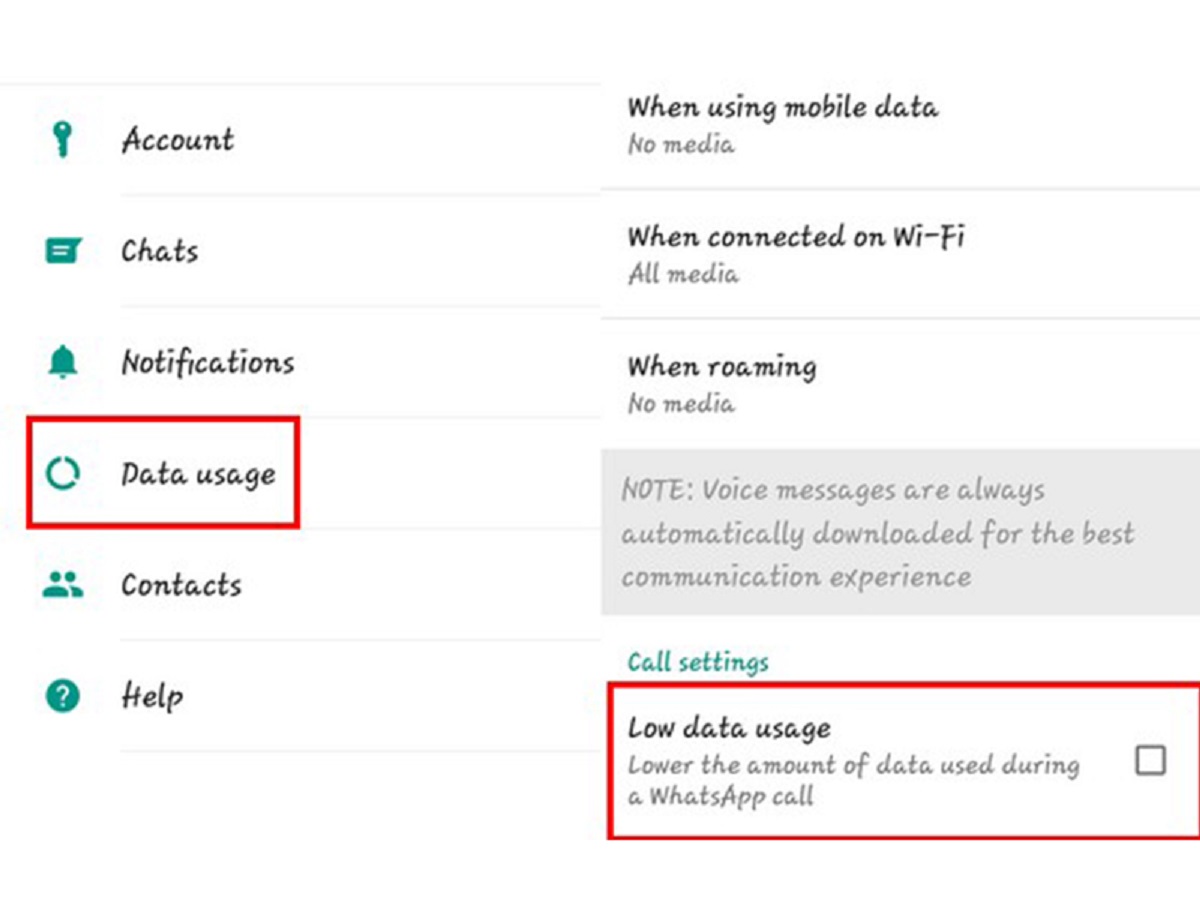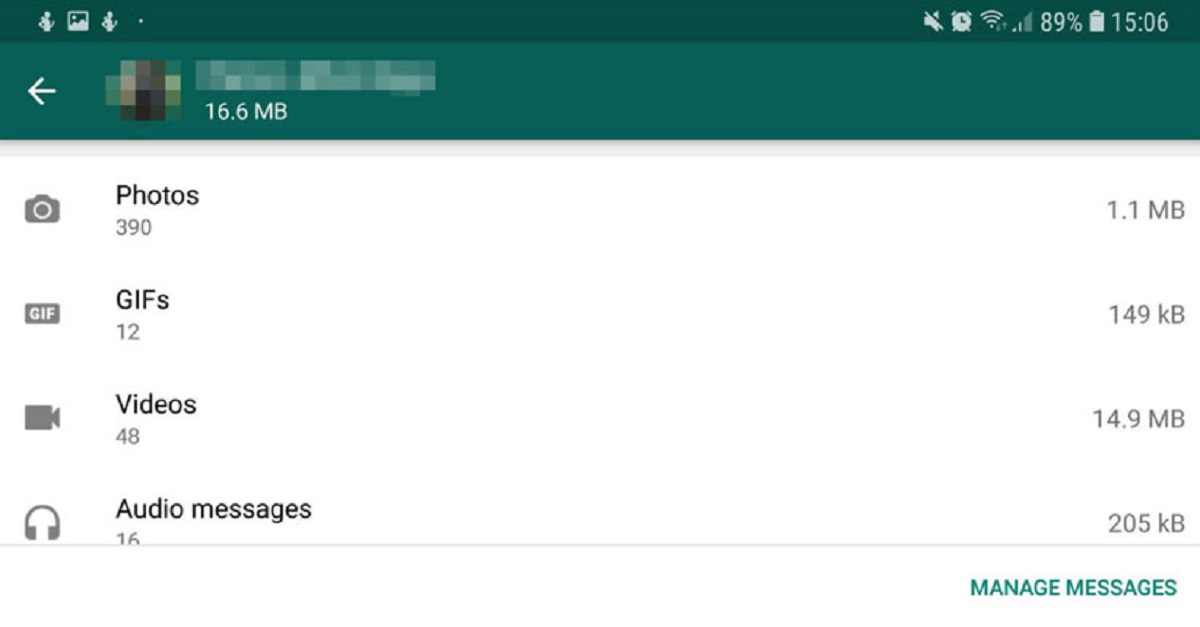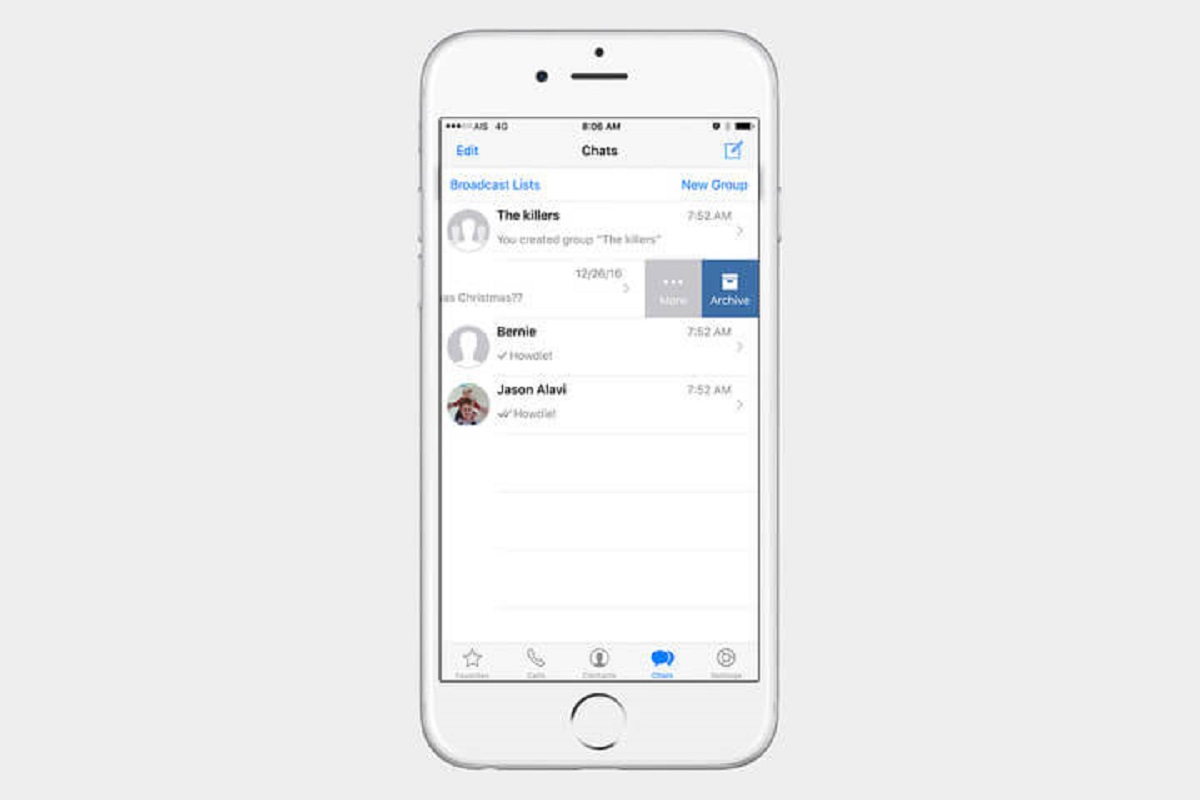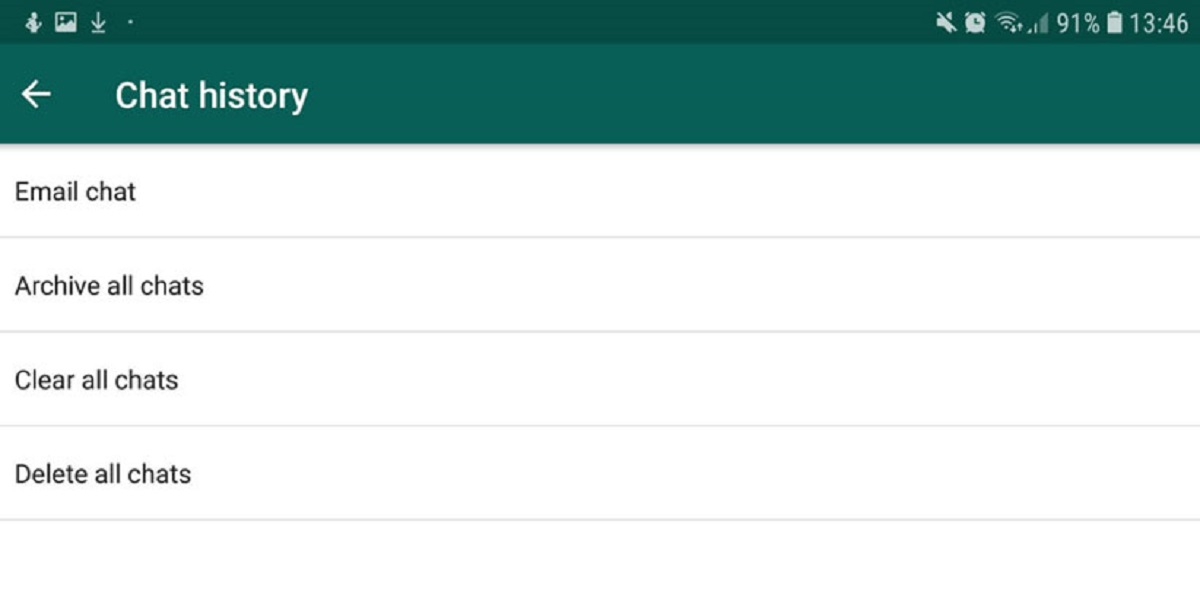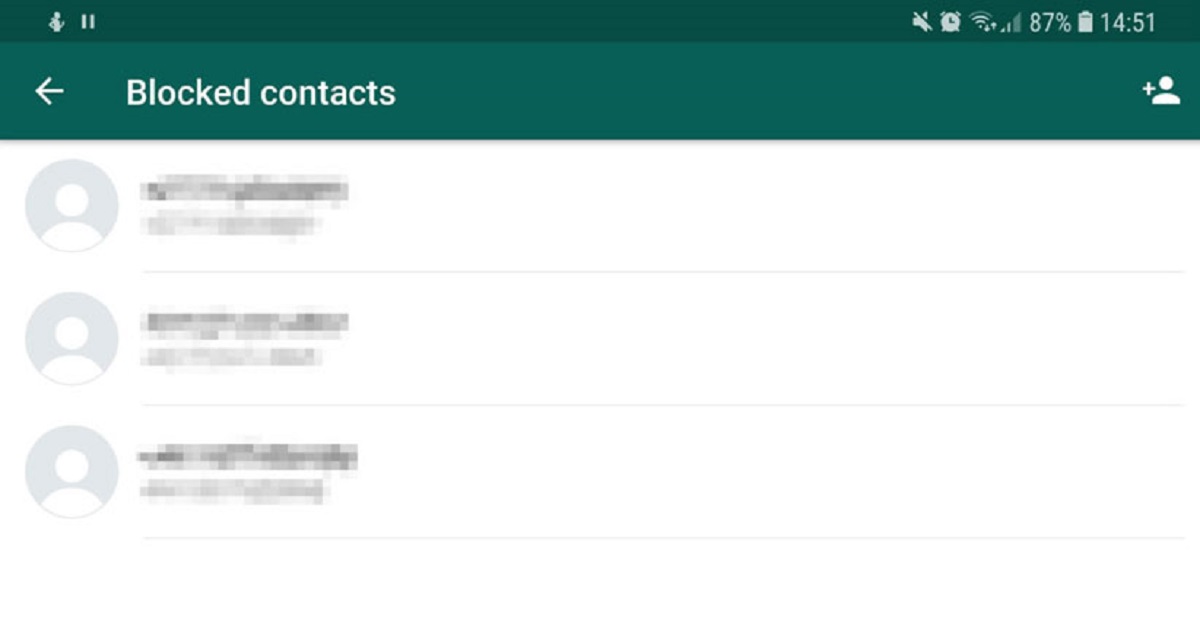ترفندهای جنجالی واتساپ در دوران فیلترینگ که شما را هیجان زده میکند باعث میشود شما را سرگرم هم بکند و فیلتر شدن واتساپ را فراموش کنید.
در حال حاضر WhatsApp محبوبترین اپلیکیشن پیامرسان جهان محسوب میشود که به تازگی فیلتر شده است اما بگذارید از این محبوبیت برای شما بگوییم. بهعنوان مثال این پلتفرم همواره از طریق بهروزرسانیها قابلیتهای جذابی به این اپلیکیشن افزوده میشود و از انواع و اقسام گجتها هم پشتیبانی میکند.
بیشتر بخوانید:
ترفندی برای استفاده از واتساپ بدون فیلتر شکن وجود دارد؟
چطور بفهمیم واتساپ هک شده ؛ نشانه های خطرناک هک شدن واتساپ
ترفندهای جنجالی واتساپ در دوران فیلترینگ
ترفندهای مهم واتساپ
ترفند های واتساپ میتواند بسیار جذاب باشد. اما این برنامه شامل قابلیتهای و ترفندهای خاصی میشود که اغلب کاربران از آنها مطلع نیستند. اگر اهل استفاده از این اپلیکیشن پرطرفدار هستید و دوست دارید از انواع و اقسام بخشهای آن سر دربیاورید، در ادامه به تعدادی ترفند واتس اپ نگاهی میاندازیم.
بولد کردن، ایتالیک کردن و یا خطدار کردن کلمات
یکی از ترفند های نوشتاری واتساپ که برای خیلی از کاربران ناشناخته است همین ویژگی بولد، ایتالیک یا خط دار کردن کلمات و جملات در چتهای واتس اپ است. برای ایتالیک کردن لغات و جملات نیز به جای ستاره باید از علامت آندرلاین (_) قبل و بعد از آنها استفاده کنید. در نهایت برای خطدار کردن کلمات یا جملات میتوانید علامت (~) را به ابتدا و انتهای کلمه یا جملهی مورد نظر خود اضافه کنید.
نقلقول کردن
در هنگام چتهای پرسرعت یا گروهی، برای اینکه رشتهی کلام از دست نرود، بهتر است که این قابلیت مورد استفاده قرار بگیرد. برای استفاده از این ترفند واتس اپ، پیام موردنظر را انتخاب کنید و بعد از ضربه بر فلشی که رو به سمت چپ قرار دارد (اولین فلش از سمت چپ) میتوانید مستقیما جواب پیام مذکور را تایپ کنید.
مچ گیری
برای مچ گیری از افرادی که بطور پنهانی پروفایل شمارو چک میکنند میتوانید از برنامه Whatsapp Viewer پس از دانلود استفاده کنید. با بهرهگیری از این نرم افزار میتوانید تمام کسانی که پروفایل و اکانت شما را دیده اند را بشناسید که بصورت لیست به شما نشان داده میشود.
غیرفعال کردن دانلود خودکار
این ترفند واتس اپ میتواند موجب صرفهجویی در مصرف اینترنت شود. اگر میخواهید انواع و اقسام فایلها در هنگام استفاده از اینترنت موبایل یا وایفای دانلود نشود، در بخش Setting به Data and storage usage مراجعه کنید و در این قسمت روانهی When using mobile data یا When connected on Wi-Fi یا هردوی آنها شوید.
ارسال همزمان یک پیام برای چند کاربر
برای انجام این عمل در نسخه اندرویدی واتساپ به تب Chats مراجعه کنید. آیکون ارسال پیام جدید که در منوی سمت راست و بالای صفحه واقع شده است را انتخاب کنید. انگشت خود را بر روی نام یکی از مخاطبین مد نظرتان قرار داده و کمی نگه دارید تا یک علامت تیک در کنار آن ظاهر شود. سپس سایر کاربران مد نظرتان که قصد داریم یک پیام به طور همزمان برای آنها ارسال شود را انتخاب کنید. آیکون تیک موجود در گوشه پایین و سمت راست صفحه را لمس کنید. پیام مورد نظرتان را تایپ و ارسال نمایید.
کاهش مصرف دیتا در تماسهای واتساپی
برای این کار لازم است وارد تنظیمات شوید و سپس Storage and data را انتخاب کنید. در صفحهای که برای شما باز میشود گزینهی Use less data for calls را فعال کنید تا میزان مصرف دیتا در تماسها را کاهش دهید.
پاک کردن محتواهای ارسالشده از جانب مخاطبین
علاوه بر مشاهده این آمار، امکان پاک کردن این محتواها هم وجود دارد. بعد از انجام گامهایی که در ترفند قبل توضیح دادیم، میتوانید بر آیکون مربوط به گروه یا مخاطب موردنظر ضربه بزنید و در بخش پایین آن، گزینهی manage messages را انتخاب کنید. با این کار میتوانید گزینههای مربوط به محتواهای مختلف را فعال کنید تا با کلیک بر Clear messages تمام این محتواهای حجیم پاک شوند.
آرشیو کردن چت یا گفتگوها
یکی دیگر از ترفندهای جالب واتساپ مربوط به امکان آرشیو کردن چت یا گفتگوها میشود. شیوه انجام این عمل باز هم در نسخه اندرویدی و آی او اسی برنامه واتساپ متفاوت است. به منظور آرشیو کردن چت یا همان گفتگوهای خود در نسخه آی او اسی اپلیکیشن واتساپ مراحل زیر را طی کنید:
- انگشت خود را بر روی پنجره چت یا گفتگوی مد نظر قرار داده و به سمت چپ بکشید.
- گزینه Archive را انتخاب کنید.
اما به منظور آرشیو کردن چت یا گفتگوهای خود در نسخه اندرویدی اپلیکیشن واتساپ به شرح زیر عمل کنید:
- انگشت خود را بر روی چت یا پنجره گفتگوی مد نظر قرار دهید و کمی نگه دارید.
- از منوی فوقانی برنامه، آیکونی که یک فلش رو به داخل دارد را انتخاب نمایید.
ایمیل کردن محتوای چتها
در واتساپ علاوه بر ذخیرهی تاریخچهی چتها در فضای ابری، میتوان محتوای آنها را به خود یا دیگران ایمیل کرد. برای این ترفند واتس اپ ابتدا به بخش Setting و سپس Chats و در نهایت Chat history مراجعه کنید و سپس بر email chat ضربه بزنید. با این کار میتوانید تاریخچه مربوط به مخاطب یا گروه موردنظر را انتخاب و سپس آن را ایمیل کنید.
مشاهده فهرست مخاطبین بلاک شده
اگر به هر دلیلی خواستار مشاهده فهرست کامل مخاطبین بلاک شده هستید، برای این کار ابتدا به Setting و Account و در نهایت Privacy سر بزنید. در پایین این بخش، میتوانید گزینه Blocked Contacts را مشاهده کنید و با ضربه بر آن، فهرست این مخاطبین به نمایش درمیآید.
بیشتر بخوانید:
- پایان اینستاگرام و واتساپ ؟ ؛ آیا واتساپ و اینستاگرام برای همیشه فیلتر شدند ؟
- اخبار فوری: شرایط رفع فیلترینگ واتساپ و اینستاگرام چیست؟